升级win10提示由于内存不足因此无法创建ramdisk设备0xc0000017如何解决
更新时间:2021-03-22 14:50:01作者:huige
很多用户在升级win10系统的时候,经常会碰到各种问题,例如有用户在升级win10正式版系统时,遇到提示由于内存不足因此无法创建ramdisk设备0xc0000017,导致升级失败,这要怎么来解决呢?本教程就给大家演示一下升级win10提示由于内存不足因此无法创建ramdisk设备0xc0000017的详细解决方法。
具体步骤如下:
1、首先,我们打开搜索按钮。
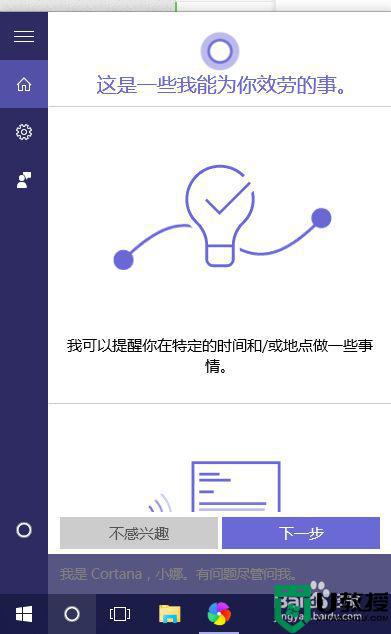
2、然后输入命令提示符。
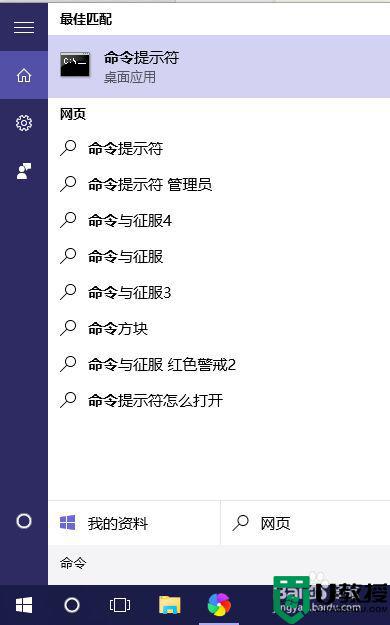
3、右键单击以管理员身份运行。
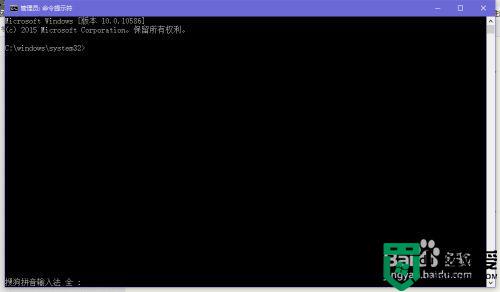
4、在打开的命令提示符中输入bcdedit /enum all,回车。
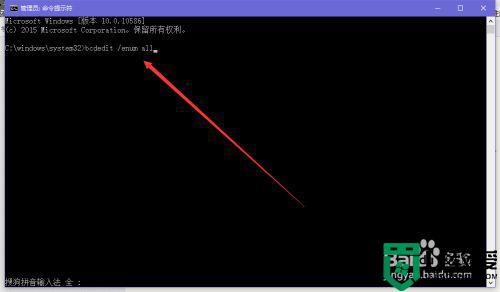
5、这时会看到不少内存模块标记为bad。
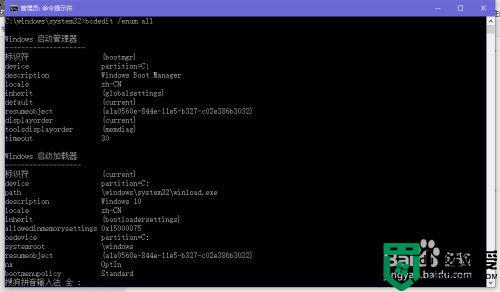
6、需要解决这些问题,只需要再次打开命令提示符,输入命令:bcdedit /deletevalue {badmemory} badmemorylist。
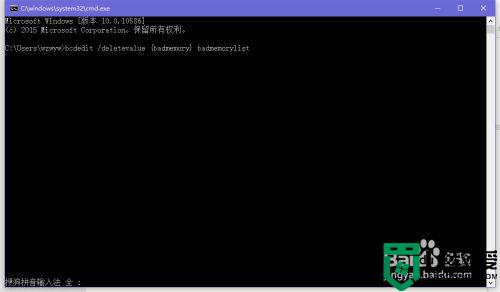
7、然后重新启动电脑。
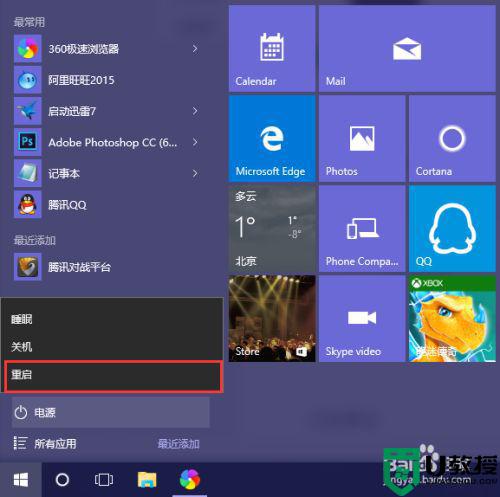
8、这样应该更新就不会出问题了。大家学会了吗
关于升级win10提示由于内存不足因此无法创建ramdisk设备0xc0000017的详细解决方法就给大家讲解到这边了,有遇到相同情况的小伙伴们可以学习上面的方法来解决。
升级win10提示由于内存不足因此无法创建ramdisk设备0xc0000017如何解决相关教程
- windows10报内存不足怎么办 win10电脑提示内存不足如何解决
- win10内存不足怎么办 win10提示内存资源不足解决方法
- win10照片查看器无法显示此图片内存不足的解决方法
- Win10复制文件提示0x8007045d 由于i/o设备错误如何解决
- w10虚拟内存不足怎么解决 win10虚拟内存不足如何设置
- 如何解决魔兽内存不足win10 怎么解决魔兽报内存不足win10
- Win10弹窗提示此设备不支持接收Miracast无法投影如何解决
- win10提示注册表文件丢失或损坏因此无法加载如何解决 win10提示注册表文件丢失或损坏因此无法加载的解决方法
- win10无法访问设备提示“没有足够权限”怎么办 win10无法访问设备提示“没有足够权限”的解决方法
- w10老显示内存不足怎么解决 w10系统总是提示内存不足如何清理
- Win11如何替换dll文件 Win11替换dll文件的方法 系统之家
- Win10系统播放器无法正常运行怎么办 系统之家
- 李斌 蔚来手机进展顺利 一年内要换手机的用户可以等等 系统之家
- 数据显示特斯拉Cybertruck电动皮卡已预订超过160万辆 系统之家
- 小米智能生态新品预热 包括小米首款高性能桌面生产力产品 系统之家
- 微软建议索尼让第一方游戏首发加入 PS Plus 订阅库 从而与 XGP 竞争 系统之家
热门推荐
win10系统教程推荐
- 1 window10投屏步骤 windows10电脑如何投屏
- 2 Win10声音调节不了为什么 Win10无法调节声音的解决方案
- 3 怎样取消win10电脑开机密码 win10取消开机密码的方法步骤
- 4 win10关闭通知弹窗设置方法 win10怎么关闭弹窗通知
- 5 重装win10系统usb失灵怎么办 win10系统重装后usb失灵修复方法
- 6 win10免驱无线网卡无法识别怎么办 win10无法识别无线网卡免驱版处理方法
- 7 修复win10系统蓝屏提示system service exception错误方法
- 8 win10未分配磁盘合并设置方法 win10怎么把两个未分配磁盘合并
- 9 如何提高cf的fps值win10 win10 cf的fps低怎么办
- 10 win10锁屏不显示时间怎么办 win10锁屏没有显示时间处理方法

